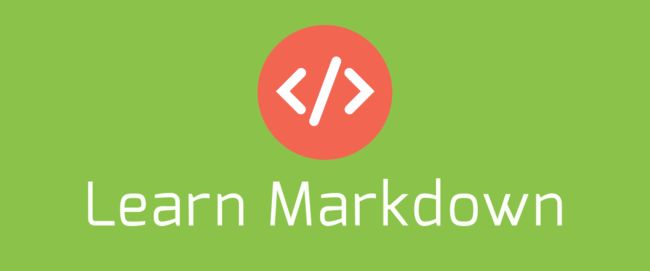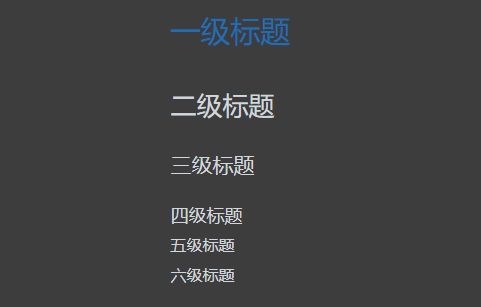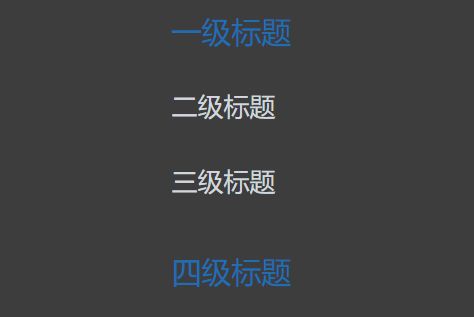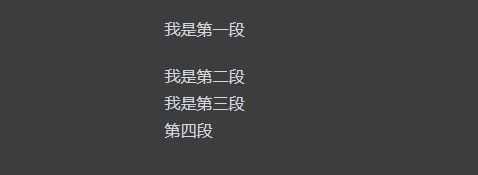记得第一次接触到Markdown是看见同事在用有道云笔记,然后用Markdown写,不知道是个什么东西,同事简单的说了句,大概类似于文本编辑器。后面一直没有在意,最近又看到另一个同事用有道云的Markdown在做日常记录,很好奇,网上搜了一下,好多人推荐,于是最近抽了点时间,学习了一下,确实很方便,不用像Word那样纠结格式,可以把注意力更多的放在内容上,而不是排版上,相信大家在毕业写论文的时候都有过很深的体会,论文格式不对,各种修改,别提有多烦人了。本文将直奔主题的介绍Markdown的基本用法,希望看到的人都会使用Markdown。
We believe that writing is about content, about what you want to say – not about fancy formatting.
我们坚信写作写的是内容,所思所想,而不是花样格式。 — Ulysses for Mac
常用语法:
标题:Markdown支持两种标题语法
第一种语法:
- 在文本前面加上1个『#』即可创建一级标题
- 创建二级标题、三级标题等只需要增加相应『# 』个数既可,Markdown 共支持六级标题
实际编写如下:
# 一级标题
## 二级标题
### 三级标题
#### 四级标题
##### 五级标题
###### 六级标题
效果图如下:
第二种语法:
- 在文本下面加上『-』 与『=』 数目任意,最好三个及以上,比较直观,『=』 是一级标题,『-』是二级标题
- 这种语法,好像只能创建一级标题和二级标题。ORZ
真实编写如下:
一级标题
====
二级标题
---
三级标题
----
四级标题
====
效果图如下:
PS:现在市场上很多编辑都集成了Markdown编辑器,语法会略微有点不同,主要需要注意的点就是:标题与符号之间的空格,不生效的时候加个空格试一下。推荐第一种使用方法,第二种在标题结构不是很复杂的情况下可以使用,但是为了养成习惯,还是强烈推荐第一种使用方法。
粗体与斜体:
使用 * 和 _ 来表示斜体和加粗,具体为:文本前后各1个*或者_表示斜体,文本前后各2个*或者_表示粗体。如下效果图:
我是斜体
我是粗体
实际编写如下:
*我是斜体* OR _我是斜体_
**我是粗体** OR ** 我是粗体**
列表:
列表项目标记通常放在最左边,项目标记后面要接一个字符的空格。
无序列表:用星号、加号或是减号作为列表标记
- one
- two
- three
- four
实际编写如下:
>- one
>* two
>+ three
>- four
最前面的『>』表示引用,所以此无序列表显示在引用块里面
有序列表:使用数字接着一个英文句点
- one
- two
- three
- four
实际编写如下:
>1. one
>2. two
>3. three
>4. four
如果要在列表项目内放进引用,那『>』就需要缩进:
- Markdown入门指北:
标题
列表
引用
粗体斜体
等等
实际编写如下:
* Markdown入门指北:
>标题
>列表
>引用
>粗体斜体
>等等
引用:
标记区块引用只需要在整个段落的第一行最前面加上 『>』 ,嵌套引用,只需要根据层次,加上不同数量的『>』。直接使用Markdown编辑引用块,效果图如下:
我在干什么呢,捂脸
你明明想嵌套引用我!你说你在干什么?
哈哈,被你猜对了,我已经引用完啦~
这是编辑器引用的显示,其他编辑器,引用都是类似的显示
实际编写如下:
> 我在干什么呢,捂脸
>
> > 你明明想嵌套引用我!你说你在干什么?
>
> 哈哈,被你猜对了,我已经引用完啦~
引用块内也可以使用其他的 Markdown 语法,包括标题、列表、代码区块等:
我在胡言乱语
这是一个标题。
- one
- two
给出一些例子代码:
return shell_exec("echo $input | $markdown_script");
实际编写如下:
> 我在胡言乱语
>## 这是一个标题。
> - one
>2. two
>
> 给出一些例子代码:
>
> return shell_exec("echo $input | $markdown_script");
段落与换行:
- 第一种写法,直接敲两个回车键。如下图,
我是第一段到我是第二段- 第二种写法,写完一段后敲两个空格,然后回车写下一段。
我是第二段到我是第三段- 第三种写法,写完一段后用HTML的语法:
作为换行,然后写下一段。我是第三段到第四段
效果图如下:
分割线:
在一行中用三个及以上的 星号、减号、底线 *、- 、_来建立分隔线,行内不能有除空格外的其他东西
请
叫
我
分
割
线
实际编写如下:
请
***
叫
___
我
* * *
分
- - -
割
_ _ _
线
***
以下都可以表示分割线,记住常用的1个既可。发现了一个小规律,* 与_在分割线与粗斜体的时候是一致的。
***
* * *
- - -
_ _ _
___
代码:两种方式
- 列表下的代码块缩进2个
Tab- 用
三个反引号或者三个反引号+语言名```将代码块包裹。- 如果要标记一小段行内代码,你可以用反引号把它包起来(`)
强烈推荐第2种方法,避免无休止的缩进。语言名即为标识符,可以启用相应语言的语法着色。不加语言名,默认着色,无影响。至于是否加语言名,区别不大,看个人喜好。
举例如下:
Use the printf() function.
int main()
{
printf("我是个段落代码块");
return 0;
}
链接:
Markdown 支持两种形式的链接语法: 行内式和参考式两种形式
- 行内式:
建立一个行内式的链接,只要在方括号[]后面紧接着圆括号()并在圆括号()内插入网址链接即可网址链接 格式为:[text][a] 方括号显示说明,圆括号内显示网址, Markdown 会自动把它转成链接
图片链接 格式为:![text][a] 图片链接与网址链接的区别是,图片链接在前面加上一个感叹号『!』
举例如下:
网址链接: 百度
图片链接:
实际编写如下:
网址链接:[Baidu](https://www.baidu.com/)
图片链接:
- 参考式:
参考式的链接是在链接文字的括号后面再接上另一个方括号,而在第二个方括号里面要填入用以辨识链接的>标记:
例如:
I get 10 times more traffic from Google than from
Yahoo or MSN.
谷歌
实际编写如下:
图片链接参考式:
![谷歌][6]
[6]: https://www.google.com/images/branding/googlelogo/2x/googlelogo_color_120x44dp.png "Google"
网址链接参考式:
I get 10 times more traffic from [Google] [1] than from
[Yahoo] [2] or [MSN] [3].
[1]: http://google.com/ "Google"
[2]: http://search.yahoo.com/ "Yahoo Search"
[3]: http://search.msn.com/ "MSN Search"
OR
I get 10 times more traffic from [Google][] than from
[Yahoo][] or [MSN][].
[google]: http://google.com/ "Google"
[yahoo]: http://search.yahoo.com/ "Yahoo Search"
[msn]: http://search.msn.com/ "MSN Search"
OR
I get 10 times more traffic from [Google](http://google.com/ "Google")
than from [Yahoo](http://search.yahoo.com/ "Yahoo Search") or
[MSN](http://search.msn.com/ "MSN Search").
参考式的链接其实重点不在于它比较好写,而是它比较好读,比较一下上面的范例,使用参考式的文章本身只有 81 个字符,但是用行内形式的却会增加到 176 个字元,如果是用纯 HTML 格式来写,会有 234 个字元,在 HTML 格式中,标签比文本还要多。
使用 Markdown 的参考式链接,可以让文件更像是浏览器最后产生的结果,让你可以把一些标记相关的元数据移到段落文字之外,你就可以增加链接而不让文章的阅读感觉被打断
总结:
Markdown的语法真的很简单,看过一次基本上初级的语法就掌握了,但是想熟练使用,还是得多用。这是学习Markdown后,第一次使用Markdown写的文章,在写的过程中也加深了对Markdown的语法理解。看到的小伙伴们,多多指教,互通有无,进步的更快。
参考资料:
Markdown 简易入门教程
Cmd Markdown 编辑阅读器